proe的最经典的特征操作
- 格式:ppt
- 大小:3.37 MB
- 文档页数:4


(a) 原模型特征(b) “重定参照”菜单管理器图 4.20 替代草绘平面(1)下方继续命令提示“”,在“重定参照”菜单管理器中选择“相同参照”;(2)下方还继续命令提示“”,仍选“相同参照”;(3)下方仍然继续命令提示→“”,仍继续选“相同参照”,系统重新计算新的特征模型如图4.21,显然模型中特征2的拉伸属性参数不正确,还需进行尺寸编辑;图 4.21 替代参照平面(4)选择“特征2”→右键菜单中选择“编辑定义”,出现拉伸操控板,通过修改拉伸方式并将深度值修改为“50”,如图 4.22(a)→单击图标→系统重新计算特征模型结果如图4.22(b)所示。
设计结果如附盘文件“SL04-04”。
(a) 原模型特征(b) 编辑参照后特征图 4.22拉伸操控板4.1.3特征创建顺序的变更Pro/ENGINEER 野火2.0建模是以特征作为零件创建或存取的单元,因此可以随时调整特征建立的顺序,也可以随时插入一个新的特征,同时,特征建立的先后顺序也会影响最后产生的结果。
【实例4.5】完成图4.23(a)→(b)→(c)模型特征创建顺序的变更。
打开书附光盘练习文件LX04-03如图4.23(a),将图模型通过重新排序的变更修改至图4.23(b),再通过插入模式修改至图4.23(c)。
操作方法如下。
(a) 原特征模型(b) 重新排序(c)插入模式图 4.23 特征创建顺序的变更1.重新排序重新排序可以通过模型树直接拖拉或“编辑”命令来进行。
(1)通过模型树来进行特征的重新排序在图4.24(a)的模型树当中,用鼠标单击并按住鼠标直接将要变更的特征“拉伸3”往上拖拉到“拉伸1”的后面如图4.24(b),在新的位置放开鼠标,系统自动对模型进行重新计算后调整到图4.24(b)的模型结果。
设计结果如附盘文件“SL04-05b”。
(a) 原模型特征(b) 重新排序后特征图 4.24 重新排序(2)通过命令重新排序选择主菜单“编辑”→“特征操作”→“重新排序”命令,然后按照菜单管理器里的提示一步步完成即可。
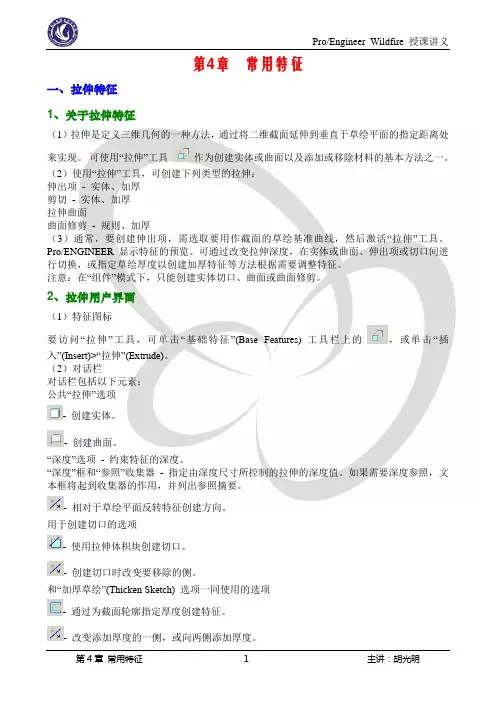
第4章常用特征一、拉伸特征1、关于拉伸特征(1)拉伸是定义三维几何的一种方法,通过将二维截面延伸到垂直于草绘平面的指定距离处来实现。
可使用“拉伸”工具作为创建实体或曲面以及添加或移除材料的基本方法之一。
(2)使用“拉伸”工具,可创建下列类型的拉伸:伸出项- 实体、加厚剪切- 实体、加厚拉伸曲面曲面修剪- 规则、加厚(3)通常,要创建伸出项,需选取要用作截面的草绘基准曲线,然后激活“拉伸”工具。
Pro/ENGINEER 显示特征的预览。
可通过改变拉伸深度,在实体或曲面、伸出项或切口间进行切换,或指定草绘厚度以创建加厚特征等方法根据需要调整特征。
注意:在“组件”模式下,只能创建实体切口、曲面或曲面修剪。
2、拉伸用户界面(1)特征图标要访问“拉伸”工具,可单击“基础特征”(Base Featur es) 工具栏上的,或单击“插入”(Insert)>“拉伸”(Extrude)。
(2)对话栏对话栏包括以下元素:公共“拉伸”选项- 创建实体。
- 创建曲面。
“深度”选项- 约束特征的深度。
“深度”框和“参照”收集器- 指定由深度尺寸所控制的拉伸的深度值。
如果需要深度参照,文本框将起到收集器的作用,并列出参照摘要。
- 相对于草绘平面反转特征创建方向。
用于创建切口的选项- 使用拉伸体积块创建切口。
- 创建切口时改变要移除的侧。
和“加厚草绘”(Thicken Sketch) 选项一同使用的选项- 通过为截面轮廓指定厚度创建特征。
- 改变添加厚度的一侧,或向两侧添加厚度。
“厚度”框- 指定应用于截面轮廓的厚度值。
用于创建“曲面修剪”的选项- 使用投影截面修剪曲面。
- 改变要被移除的面组侧,或保留两侧。
“面组”收集器- 如果面组的两侧都被保留,则指定一侧来保留原始面组的面组标识。
(3)上滑面板“拉伸”工具提供下列上滑面板:放置(Placement) - 使用该上滑面板重定义特征截面。
单击“定义”(Define) 创建或更改截面。
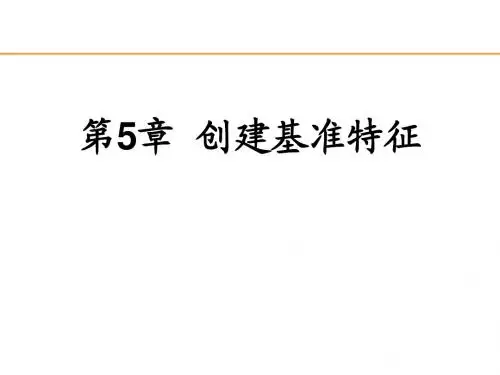

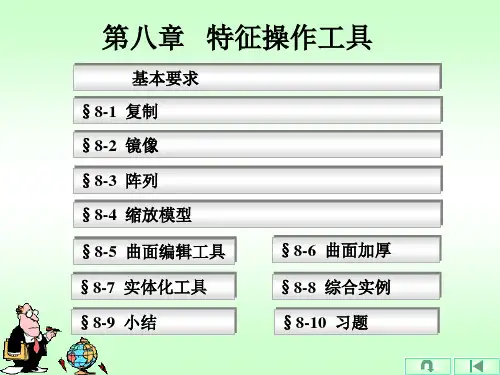
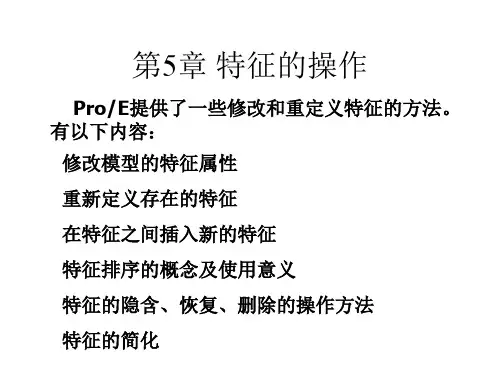
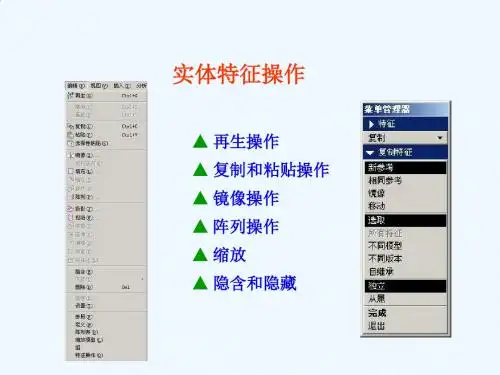
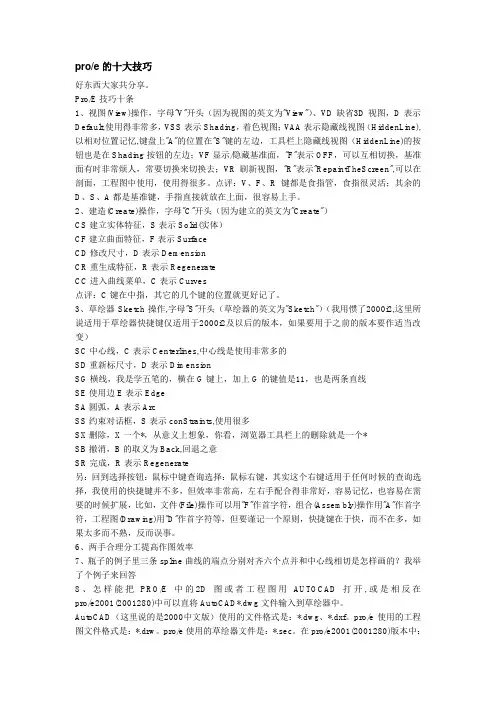
pro/e的十大技巧好东西大家共分享。
Pro/E技巧十条1、视图(View)操作,字母"V"开头(因为视图的英文为"View")、VD缺省3D视图,D表示Default,使用得非常多,VSS表示Shading,着色视图;VAA表示隐藏线视图(HiddenLine),以相对位置记忆,键盘上"A"的位置在"S"键的左边,工具栏上隐藏线视图(HiddenLine)的按钮也是在Shading按钮的左边;VF显示/隐藏基准面,"F"表示OFF,可以互相切换,基准面有时非常烦人,常要切换来切换去;VR刷新视图,"R"表示"RepaintTheScreen",可以在剖面,工程图中使用,使用得很多。
点评:V、F、R键都是食指管,食指很灵活;其余的D、S、A都是基准键,手指直接就放在上面,很容易上手。
2、建造(Create)操作,字母"C"开头(因为建立的英文为"Create")CS建立实体特征,S表示Solid(实体)CF建立曲面特征,F表示SurfaceCD修改尺寸,D表示DemensionCR重生成特征,R表示RegenerateCC进入曲线菜单,C表示Curves点评:C键在中指,其它的几个键的位置就更好记了。
3、草绘器Sketch操作,字母"S"开头(草绘器的英文为"Sketch")(我用惯了2000i2,这里所说适用于草绘器快捷键仅适用于2000i2及以后的版本,如果要用于之前的版本要作适当改变)SC中心线,C表示Centerlines,中心线是使用非常多的SD重新标尺寸,D表示DimensionSG横线,我是学五笔的,横在G键上,加上G的键值是11,也是两条直线SE使用边E表示EdgeSA圆弧,A表示ArcSS约束对话框,S表示conStraints,使用很多SX删除,X一个*,从意义上想象,你看,浏览器工具栏上的删除就是一个*SB撤消,B的取义为Back,回退之意SR完成,R表示Regenerate另:回到选择按钮:鼠标中键查询选择:鼠标右键,其实这个右键适用于任何时候的查询选择,我使用的快捷键并不多,但效率非常高,左右手配合得非常好,容易记忆,也容易在需要的时候扩展,比如,文件(File)操作可以用"F"作首字符,组合(Assembly)操作用"A"作首字符,工程图(Drawing)用"D"作首字符等,但要谨记一个原则,快捷键在于快,而不在多,如果太多而不熟,反而误事。

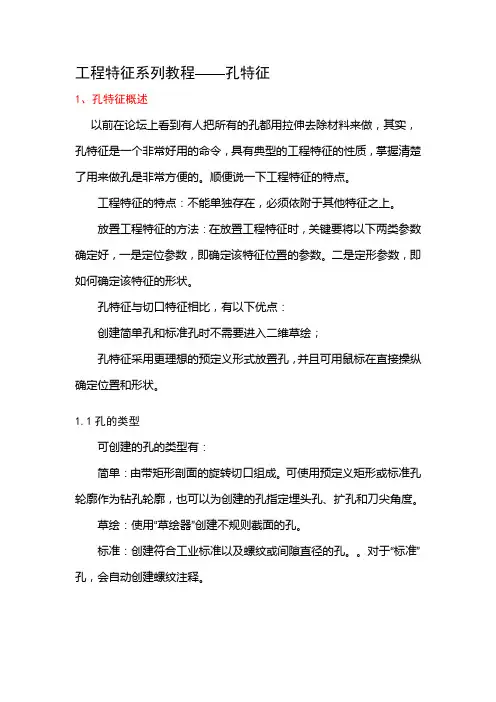
工程特征系列教程——孔特征1、孔特征概述以前在论坛上看到有人把所有的孔都用拉伸去除材料来做,其实,孔特征是一个非常好用的命令,具有典型的工程特征的性质,掌握清楚了用来做孔是非常方便的。
顺便说一下工程特征的特点。
工程特征的特点:不能单独存在,必须依附于其他特征之上。
放置工程特征的方法:在放置工程特征时,关键要将以下两类参数确定好,一是定位参数,即确定该特征位置的参数。
二是定形参数,即如何确定该特征的形状。
孔特征与切口特征相比,有以下优点:创建简单孔和标准孔时不需要进入二维草绘;孔特征采用更理想的预定义形式放置孔,并且可用鼠标在直接操纵确定位置和形状。
1.1孔的类型可创建的孔的类型有:简单:由带矩形剖面的旋转切口组成。
可使用预定义矩形或标准孔轮廓作为钻孔轮廓,也可以为创建的孔指定埋头孔、扩孔和刀尖角度。
草绘:使用“草绘器”创建不规则截面的孔。
标准:创建符合工业标准以及螺纹或间隙直径的孔。
对于“标准”孔,会自动创建螺纹注释。
1.2孔特征操控板简介不同类型的孔操控板稍有不同,以下为简单孔操控板简介:1.3常用操控板选项:孔深度选项创建孔时可以采用多种方式设置模型的钻孔深度,具体取决于要捕捉的设计意图。
可以在操控板选项里设置,或用鼠标右键单击拖动控制滑块来设置。
孔深度选项包括:∙盲孔(Blind(variable)):此为缺省选项。
可通过拖动控制滑块编辑模型上的尺寸或使用操控板来编辑该深度。
∙对称(Symmetric):在放置平面的两侧对称镗孔。
可以像使用盲孔深度选项那样编辑镗孔的总深度。
对称深度实际上是盲孔对称深度。
∙到下一个(To Next):使孔深度在延伸方向上所遇到的第一个曲面处终止。
不需要深度尺寸,由下一个曲面控制孔深度。
∙通孔(Through ALL):使孔贯穿整个模型。
不需要深度尺寸,由模型本身控制孔深度。
∙穿至(Through Until):使孔在选定曲面处终止。
不需要深度尺寸,由选定的曲面控制孔深度。
PROE 5.0常用特征一、基础特征1拉伸(extrude)Insert(插入)→extrude(拉伸)→define(定义,选择草绘平面)→extrude as solid(一般默认创建实体)或extrude as surface(创建曲面)extrude from sketch plane by a specified depth(盲孔,将截面以指定深度值按一个方向直接拉伸)extrude on both sides of sketch plane by half the specified depth value in each direction(对称,以基准面为对称面,将截面按指定深度值的一半两边同时拉伸)extrude up to next surface(到下一个,在第一个方向上,拉伸截面至下一曲面,此时特征在到达第一个曲面时将终止)extrude to intersect with all surface(穿透,在第一个方向上,拉伸截面使其与所有曲面相交,直至到达最后一个曲面)extrude to intersect with selected surface(穿至,在第一个方向上,拉伸截面使其与选定曲面相交,终止曲面可以是一个或几个曲面组成的面组,也可以是点、线、面等几何特征)extrude to selected point, curve, plane or surface(到选定项,将截面拉伸至一个选定点、曲线、平面或曲面)注意:基准平面不能用作终止曲面,拉伸操作后一般有个预览视图,此视图并非最终效果图,必须点击确定后,才能看到真正的拉伸效果。
2旋转(revolve)Insert(插入)→revolve(旋转)→define(定义,选择草绘平面)→revolve as solid(一般默认创建实体)或revolve as surface(创建曲面)revolve from sketch plane by a specified angle value(从草绘平面以指定的角度值旋转截面)revolve on both sides of sketch plane by half the specified angle value in each direction(在草绘平面的两个方向上,以指定角度值的一半在草绘平面上旋转截面)revolve to selected point, plane or surface(旋转截面至一选定点、平面或曲面)注意:最好有且只有一条对称轴或旋转轴(旋转轴一般取坐标轴,M60版本必须是几何中心线,有些版本为中心线)。
Pro/E技巧三十则,看后一定让你受益非浅!快快行动吧!1.怎样将PRO/E的图形放到word文档里方法一:先在Pro/E中在线框模式(在绘图模式下也可以)下直接另存为*.CGM文件,然后在WORD中插入,此方法效果非常好,图像是矢量图形,所以可以任意缩放也不会模糊,此方法适合线条图方法二:直接使用抓图软件(如HyperSnap-DX)抓图,此方法适合彩色的点位图2.POR/E渲染中怎样使用自定义图片视图>颜色和外观(野火版)中3.如何将Pro/E中的零件调入3DMAX中进行渲染先将零件输出为igs文件(方法为FileSaveaCopy出现SaveaCopy对话框,在typ e栏中选择IGES(*.igs)在3DMAX中调入igs文件进行渲染4.渲染功能的使用野火版的使用了CDRS相同的渲染引擎,效果好多了;渲染功能在ViewModelSetup PhotoRender改变零件中的实体或曲面的颜色功能在ViewModelSetupColorandAppearance5.怎样创建关联视图view-RelateView,点选视图,点选需要关联的Item。
6.创建打死边Wall。
Sheetmetal---Wall---Extrude---useradius,一:使用钣金件内侧边拉伸建立特征,其insideradius必需为0;二:使用钣金件外侧边拉伸建立特征,其insideradius必需为0;要画外侧轮廓线。
7.怎样创建压边先切除缺口;Sheetmetal---Wall---Extrude---useradius在切除边上拉伸特征。
insideradius 设为0。
8.翻孔攻丝打底孔;eRadius草绘翻孔高度直线;定义Radius;Cosmetics---Thread,注意选择翻孔上来的直孔璧。
9.修改Partialview或detailview的显示边界View-〉ModifyView-〉Boundary;10.怎样将视图转换为与模型无关Modifyview-〉Snapshot11.伪造Drawing尺寸选尺寸-〉Proparents-〉在Text中将D改为O;写你自己的尺寸;也可以标注公差:如:@O300@++0.05@#@--0.02@#基本尺寸300,上偏差0.05,下偏差-0.02注意:只对手工添加的尺寸有效,show的尺寸不行。
第6章特征编辑与操作一、修改零件模型在Pro/E中,用户可对完成的或正在建立中的模型进行修改或重定义。
本课重点练习如下内容。
∙如何修改模型的特征属性。
∙如何重新定义存在的特征。
∙如何在原来的特征之间插入新特征。
∙掌握特征排序的概念及实用意义。
∙掌握特征的隐含、恢复和删除的操作方法。
∙理解特征的简化表示。
Pro/E允许用户对零件的特征进行修改,如使特征为只读方式、修改特征名称、修改特征截面等。
1、修改特征为只读【练习6-1】:打开附盘“\ch06\6-1.prt”文件,如图6-1所示,使模型的旋转特征成为只读。
图6-1 练习6-1使用的模型操作步骤提示(1)单击菜单【编辑】→【特征操作】选项。
(2)在【特征】菜单中单击【只读】选项。
(3)在模型树或图形窗口中选择旋转特征。
2、更改特征名称【练习6-2】:打开附盘“\ch06\6-2.prt”文件,在模型树中更改特征的名称,如图6-2所示。
图6-2 练习6-2操作示意图操作步骤提示:在模型树中双击要更改名称的特征,然后在弹出的小文本框中输入新名称,或者右击模型树中的一个特征,在弹出的快捷菜单中单击【重命名】选项,然后输入新的特征名称。
3、模型中更改基准面的文字位置【练习6-3】:打开附盘“\ch06\6-2.prt”文件,在模型中更改基准面FRONT、TOP的文字位置,如图6-3所示。
图6-3操作步骤提示在模型树或图形窗口中选择基准面,单击右键,在弹出的快捷菜单中单击【移动基准标签】选项,在图形窗口中单击一点,将基准面和坐标系的文字移到该点。
4、重定义特征Pro/E允许用户重新定义已有的特征,以改变该特征的创建过程。
选择不同的特征,其重定义的内容也不同。
【练习6-4】:打开附盘“\ch06\6-3.prt”文件,重定义混合截面间的距离、重定义截面的形状,如图6-4所示。
图6-4 练习6-4操作示意图操作步骤提示1重定义深度。
(1)在模型树中右击混合特征(伸出项标识39),在弹出的快捷菜单中单击【编辑定义】选项。
基础特征软体:WF 3.0/WF 4.0版本:A(初版)声明:版权所有,未经允许不得传播否则必将追究其法律责任基本概念特征就好像化学元素是组成如此多彩的世界的最基本单元一样,特征则是组成Pro/e “世界“的最基本单元,通过不同特征的不同组合,形成最后我们要得到的Pro/E世界中的模型。
我们的建模就是对目标模型进行初步分析,把这个目标模型“拆成“特征,最后组合起来。
不同的人,对模型的分析不同,对特征和特征“组合“的不同“理解“,以及对参数化的理解和运用的不同,包括建模的要求等等,都将影响到建模的过程(即特征的组合过程。
)特征分类特征包括实体特征(实体),曲面特征(曲面),基准特征(Datum),分析特征(Analysis),等。
其中最基本的实体和曲面特征按构成方式分又包括拉伸(有些人叫“挤出)(Extrude),旋转(Revolve) , 扫描(Sweep), 混成(Blend)。
在本节将详细介绍这四种基本特征,而实体和曲面高级特征则在高级教程中详细介绍。
基本特征1.拉伸(Extrude)构成拉伸可以理解为剖面(section)沿垂直于剖面的方向上“拉伸“出一定高度的特征,如上图,左边蓝色的就是草图2. 旋转(Revolve)构成旋转可以理解为是剖面沿着某个中心线作为旋转轴旋转一定角度形成的特征,上图分别为旋转360度和120度的情况3. 扫描(Sweep)构成扫描顾名思义就是剖面沿着一段轨迹“扫描“而成,并且剖面始终保持和轨迹垂直4. 混成(Blend)构成混成可以理解为通过连接两个或多个剖面(section)相对应的各点,好像是由各剖面依次“混合而成“,上图中左边洋红色和绿色的两个剖面混成为右边的“混成“特征实体和曲面一般来说我们作产品设计的时候,通常都要用到实体和曲面混合来完成最后的模型,而最后的模型一般都是实体。
如何在Pro/e环境中区分实体和曲面?在着色(Shade)状态下,不封闭曲面(如下图),我们很明显就能看出是面,而实体总是封闭的。
培训专用严禁传播
Pro/ENGINEER培训
特征操作
特征操作的种类
特征的镜像
特征的镜像
键,在模型树中连续选中旋转特征和拉伸特征,此时可
特征的镜像
特征的复制
特征的复制
新参考
新参考
新参考
新参考
新参考
新参考
新参考
相同参照
镜像
镜像
移动
特征的父子关系
右键菜单的特征操作
特征的操作
特征操作实例
特征操作实例
这就是前面所说的:删除父特征,则子特征也不能存在
特征操作实例
特征操作实例
特征操作实例
特征操作实例
特征操作实例
特征操作实例
特征操作实例
特征操作实例
特征操作实例
特征操作实例
特征操作实例
特征操作实例
特征操作实例
特征操作实例
特征操作实例。